Selles artiklis näeme mõningaid Linuxi käske, mis aitavad meil arhiivi sisu vaadata ilma neid välja pakkimata.
Pange tähele, et oleme selles artiklis kirjeldatud protseduuri ja käske Debian 10 süsteemis selgitanud.
ZIP-arhiivi sisu vaatamine
Kasutades zmore ja zless
Sarnaselt Linuxi enam-vähem käskudega saab neid käske kasutada faili sisu kuvamiseks käsurealt väljavõtmata. Zmore ja Zless käsk toimib ZIP-faili jaoks ideaalselt; need ei tööta aga mitut faili sisaldava ZIP-kausta puhul.
ZIP-faili sisu ilma ekstraheerimiseta kuvamiseks kasutage lihtsalt käsku zmore või zless, millele järgneb failinimi:
$ zmorevõi
$ zless
Zcati kasutamine
Sarnaselt käsudele zmore ja zless saab zcati kasutada ka ZIP-arhiivi sisu vaatamiseks ilma seda välja pakkimata. Tihendatud faili vaatamiseks kasutage zcat millele järgneb faili nimi:
$ zcatSamuti ei tööta see mitut faili sisaldavate ZIP-kaustadega. Kui käivitate zcati, et vaadata mitut faili sisaldavat ZIP-arhiivi, kuvatakse selles ainult ühte faili, ignoreerides ülejäänud faile, nagu on näidatud järgmisel ekraanipildil.
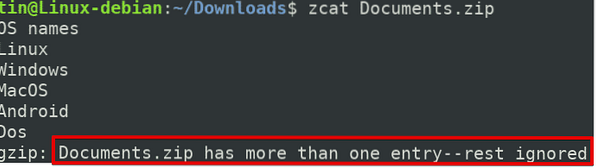
Kasutades Vim
Vim-käsku saab kasutada ka ZIP-arhiivi sisu vaatamiseks ilma seda välja pakkimata. See võib töötada nii arhiivitud failide kui kaustade jaoks. Koos ZIP-iga saab see töötada ka teiste laiendustega, näiteks tõrvaga.xz, tõrv.bz2, tõrv, tbz.
Tihendatud faili vaatamiseks kasutage zcat millele järgneb failinimi:
$ vimSee võimaldab meil sirvida arhiivitud kaustas olevate failide loendit ja vaadata ka konkreetse faili sisu. Konkreetse faili vaatamiseks kasutage faili nooleklahve ja sisestusklahve ning vajutage Sisenema või kasutage vasaku nupuga konkreetse faili avamiseks.
Konkreetse faili vaatamiseks valige see nooleklahvide abil ja vajutage sisestusklahvi
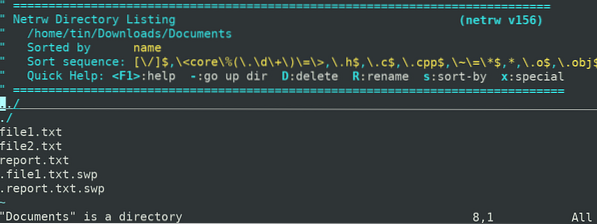
Zip ja unzip käskude kasutamine
Zip on kõige levinum failide arhiveerimise meetod, samas kui unzip aitab neid faile välja pakkida. Kui unzip-käsku kasutatakse ilma liputa; see eraldab kõik ZIP-arhiivis olevad failid. Kuid me saame seda kasutada faili sisu vaatamiseks ilma konkreetse lipu abil seda välja pakkimata. Sarnaselt saab käsku zip kasutada ka arhiivis olevate failide loendi vaatamiseks ilma seda lahti pakkimata. Kuid seda ei saa kasutada faili sisu vaatamiseks.
Pakkimise ja lahtipakkimise kasutamiseks peate need kõigepealt oma süsteemi installima. Selleks käivitage see käsk Terminalis:
$ sudo ap-get install zip unzipZip-käsu kasutamiseks ZIP-arhiivis olevate failide loendi sirvimiseks ilma dekompresseerimiseta tippige tõmblukk järgneb -sf ja arhiivi nimi järgmiselt:
$ zip -sf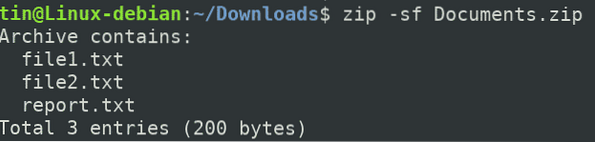
Käsk lahtipakkimine võimaldab vaadata faili sisu koos failide loendi sirvimisega. See töötab nii ZIP-arhiivitud failide kui kaustade jaoks.
Arhiivitud kaustas olevate failide loendi sirvimiseks kasutage unzip with -l lipp järgmiselt:
$ unzip -l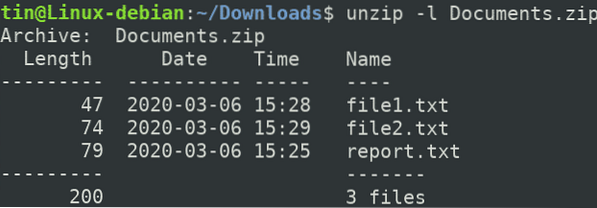
Kõigi failide sisu vaatamiseks kasutage unzip with -c lipp järgmiselt:
$ unzip -c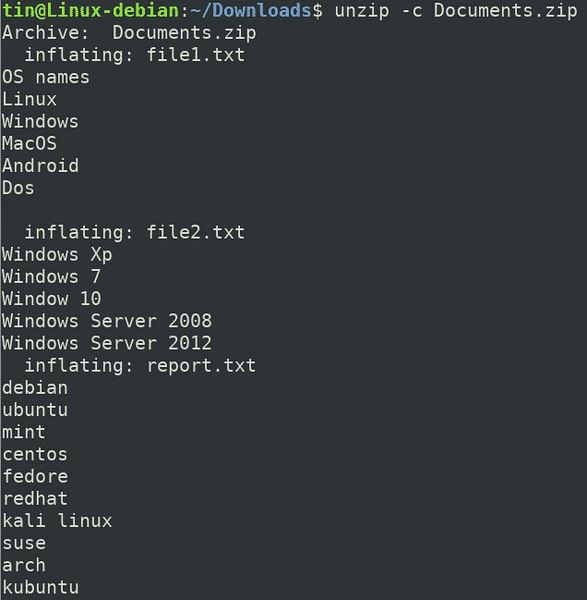
Konkreetse faili sisu kuvamiseks arhiivikaustas lisage failinimi ülaltoodud käsu lõppu järgmiselt:
$ unzip -c < archive_name> faili nimi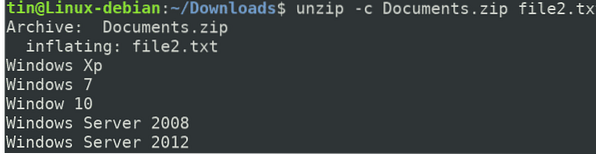
Kasutades 7z
7z on veel üks kasulik tööriist, mida kasutatakse failide arhiveerimiseks ja väljavõtmiseks. See toetab erinevaid laiendusi, sealhulgas ZIP, 7Z, XZ, TAR, WIM jne. Seda saab kasutada ka arhiivis olevate failide loendi vaatamiseks ilma neid välja pakkimata. Kuid see ei toeta failide sisu kuvamist ekstraheerimata vormingus.
7z utiliidi installimiseks käivitage see käsk Terminalis:
$ sudo apt install p7zip-fullPärast installimist saate vaadata ZIP-arhiivi sisu, kasutades l lipp järgmiselt:
7z dollarit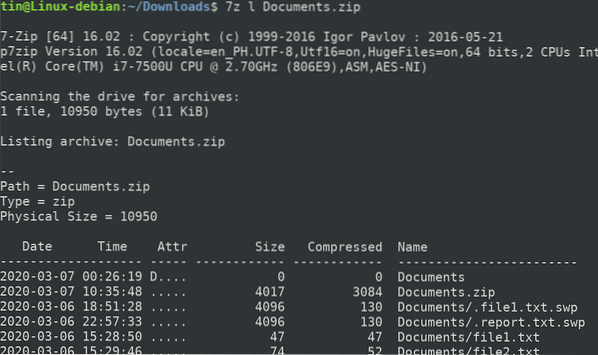
Selles artiklis oleme arutanud mõningaid Linuxi käske arhiivifaili sisu vaatamiseks. Nende käskude abil ei pea te enam raskeid arhiivifaile nende sisu vaatamiseks välja pakkima.
 Phenquestions
Phenquestions


